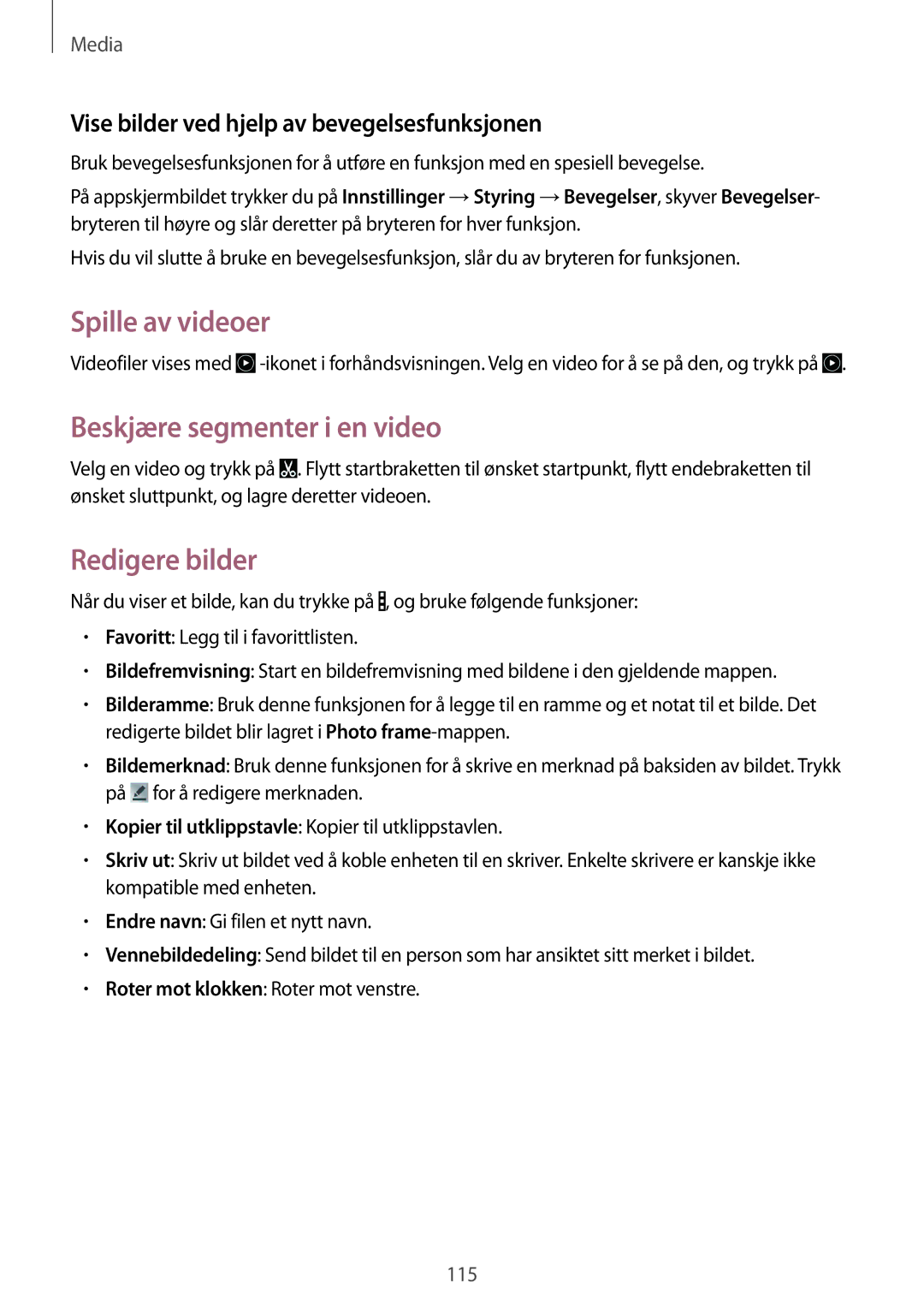Media
Vise bilder ved hjelp av bevegelsesfunksjonen
Bruk bevegelsesfunksjonen for å utføre en funksjon med en spesiell bevegelse.
På appskjermbildet trykker du på Innstillinger →Styring →Bevegelser, skyver Bevegelser- bryteren til høyre og slår deretter på bryteren for hver funksjon.
Hvis du vil slutte å bruke en bevegelsesfunksjon, slår du av bryteren for funksjonen.
Spille av videoer
Videofiler vises med ![]()
![]() .
.
Beskjære segmenter i en video
Velg en video og trykk på ![]() . Flytt startbraketten til ønsket startpunkt, flytt endebraketten til ønsket sluttpunkt, og lagre deretter videoen.
. Flytt startbraketten til ønsket startpunkt, flytt endebraketten til ønsket sluttpunkt, og lagre deretter videoen.
Redigere bilder
Når du viser et bilde, kan du trykke på ![]() , og bruke følgende funksjoner:
, og bruke følgende funksjoner:
•Favoritt: Legg til i favorittlisten.
•Bildefremvisning: Start en bildefremvisning med bildene i den gjeldende mappen.
•Bilderamme: Bruk denne funksjonen for å legge til en ramme og et notat til et bilde. Det redigerte bildet blir lagret i Photo
•Bildemerknad: Bruk denne funksjonen for å skrive en merknad på baksiden av bildet. Trykk på ![]() for å redigere merknaden.
for å redigere merknaden.
•Kopier til utklippstavle: Kopier til utklippstavlen.
•Skriv ut: Skriv ut bildet ved å koble enheten til en skriver. Enkelte skrivere er kanskje ikke kompatible med enheten.
•Endre navn: Gi filen et nytt navn.
•Vennebildedeling: Send bildet til en person som har ansiktet sitt merket i bildet.
•Roter mot klokken: Roter mot venstre.
115